
Indhold
I denne artikel: Rooter din AndroidFlasher kernen
Android er kendt for at have open source eller open source-kode, som giver brugerne mulighed for at tilpasse enhver funktion på deres enheds system, som de finder passende. For erfarne brugere er blinkning et værdifuldt værktøj og undertiden den eneste metode til at forbedre ydelsen af deres hardware ved hjælp af kerner eller "kerner". For at denne operation skal fungere, skal du gå ind i rodtilstand og have en tilpasset gendannelse installeret på din enhed. Kig efter disse oplysninger på internettet, og lav de nødvendige installationer, før du starter operationen, fordi formålet med denne vejledning er at blinke af kernen.
etaper
Del 1 Rooter din Android
-
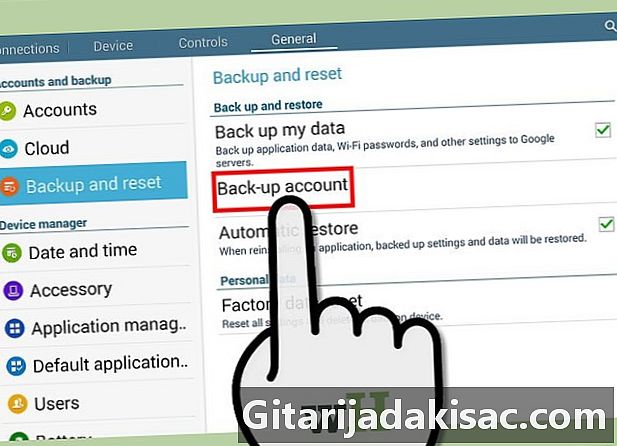
Lav en sikkerhedskopi af din enhed. Sørg for at tage sikkerhedskopi af vigtige data, før du begynder. Sørg også for, at din telefon er fuldt opladet. -
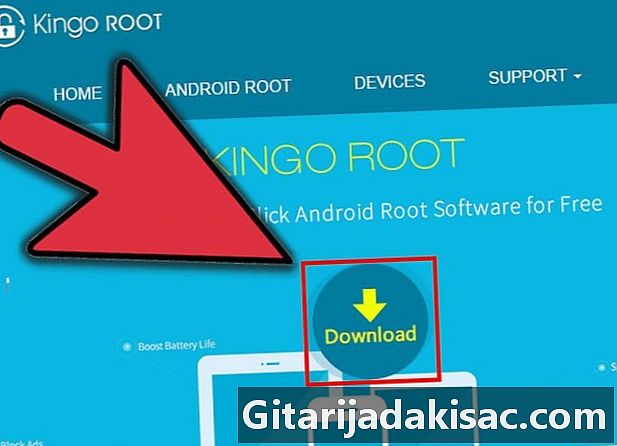
Download og installer Kingo Android Root på din pc. Du finder denne ansøgning her: http://www.kingoapp.com/ -
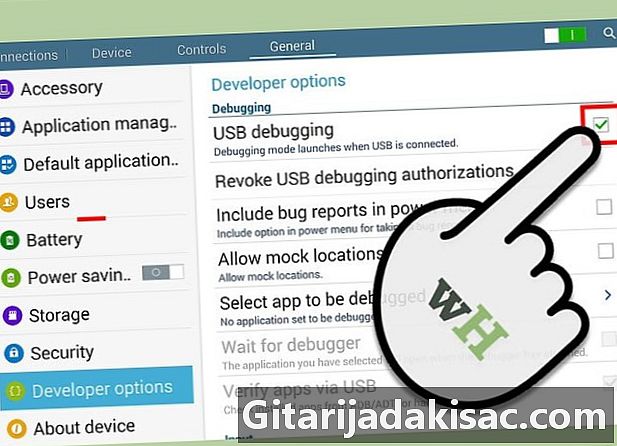
Aktivér USB-debugging. Find indstillingsafsnittet med et gearikon, og tryk på det. Tryk på "Om telefon" og derefter på "Udviklerindstillinger." Find USB-fejlfindingsindstillingen, og marker det tilsvarende felt. -
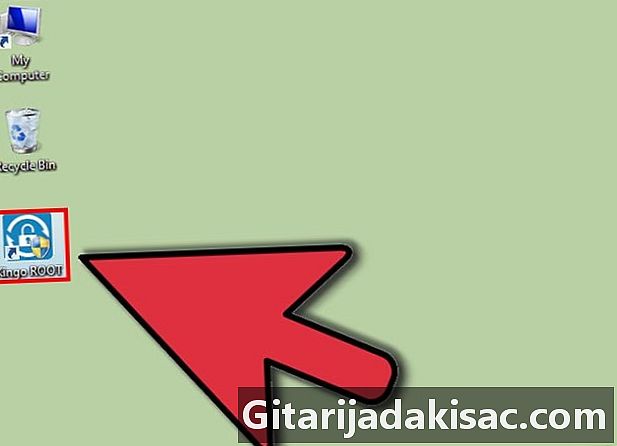
Start Android Root. Find det i din pc's applikationer, og start det. Tilslut din telefon til pc'en via det USB-kabel, der normalt leveres med. Din pc skal signalere forbindelsen til din enhed på skærmen. -
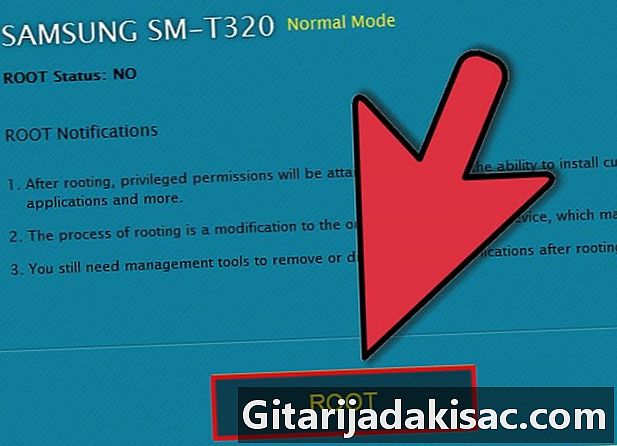
Rod din telefon. Klik på Root på din Android Root-app. Vent til rodprocessen er afsluttet (dette skulle kun tage et par minutter)
Del 2 Flask kernen
-

Download kernepakken til din tablet.- Undersøg den bedste tilpassede kerne til din enhed. Sørg for, at den er kompatibel med modelnummeret på din tablet og Android-versionen.
- Download kernepakken.
- Læg det på et enkelt sted at huske, enten på dit interne lager eller på din eksterne lager.
- Få adgang til din personlige gendannelse. I dette eksempel bruger vi TeamWin Recovery Project (TWRP).
- Sluk for din enhed.
- Tastekombinationen for at starte gendannelse kan variere, men generelt skal du holde både tænd / sluk-knappen og lydstyrkenøgn nede, når enheden er slukket. Ellers skal du downloade programmet Quick Boot Tool for at få vist en avanceret genstart-menu og vælge "Genstart til gendannelse".
- Få adgang til din kernepakke.
- I TWRP skal du trykke på "Install".
- Naviger til den mappe, hvor din kernepakke er placeret.
- Tryk og skub knappen "Install" til højre.
- Genstart. Når du har blinket, skal du rydde cachen og Dalvik og genstarte.
- Du har med succes ændret kernen på din tablet.